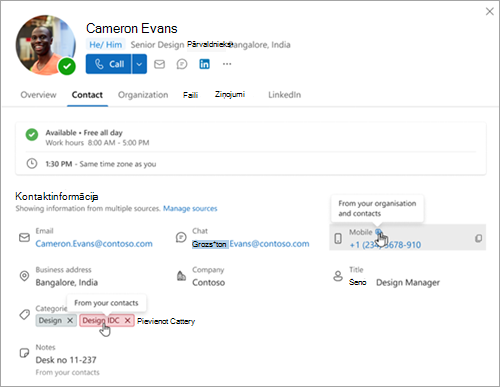Piezīme.: Pašlaik šis līdzeklis ir pieejams tikai tad, ja izmantojat darba vai mācību kontu programmā Outlook tīmeklī.
Ja izmantojat Outlook darbā vai mācību iestādē, informāciju par personām savā organizācijā varat atrast savā profila kartītē. Šajā kartītē parādīto informāciju pārvalda jūsu IT nodaļa, un to veido informācija, piemēram, personas profila fotoattēls, e-pasta adrese, kontaktinformācija un cita organizācijas informācija. Ja administrators to atļauj, ikvienam lietotājam organizācijā ir redzama atsevišķa profila kartīte.
Varat arī pievienot personu no jūsu organizācijas savam personiskajam kontaktpersonu sarakstam programmā Outlook. Kad pievienojat organizācijas kontaktpersonu, atlasot Pievienot kontaktpersonai (vai Jauna kontaktpersona), šī kontaktpersona tiks parādīta jūsu personiskajā kontaktpersonu adrešu grāmatā, un visas šajā kontaktpersonas vizītkartē veiktās izmaiņas būs redzamas tikai jums.
Kad Outlook nosaka atbilstošu e-pasta adresi starp personu, kas pievienota mapei Jūsu kontaktpersonas, un kontaktpersonu, kas jau pastāv jūsu organizācijā, kontaktpersonas tiek automātiski saistītas kombinētajā profila kartītē kopā ar avotiem, kas attiecas uz apvienoto vizītkarti.
Saistīto avotu pārvaldība kombinētajā profila kartītē ir atkarīga no tā, vai izmantojat jaunu Outlook vai Outlook tīmeklī ar savu darba vai mācību kontu. Atlasiet savas Outlook versijas cilni.
Kombinētā profila kartītes un tās avotu skatīšana Outlook tīmeklī
Lai skatītu kontaktinformāciju no dažādiem kontaktiem un to atrašanās vietas, no šīs kontaktpersonas vizītkartes atveriet kombinēto personas.
-
Atlasiet cilni Kontaktpersonas profila kartītē. Profila kartītes galvene vienmēr priorizē organizācijas informāciju.
-
Lai skatītu detalizētu informāciju par avotu kombinētā profila kartītē, novietojiet virs tās kursoru. Piemēram, varat norādīt uz detalizētu informāciju par tālruni vai kategorijām, lai noteiktu, vai šī informācija tika avota no jūsu personiskajām kontaktpersonām, organizācijas datiem vai abiem.
Piezīme.: Lai uzzinātu vairāk par organizācijas datu pārvaldību Microsoft 365, administratori var skatīt rakstu Organizācijas datu izmantošana microsoft 365.
Pārvaldīt saistītos avotus kombinētajā profila kartītē programmā Outlook tīmeklī
Ja profila kartītē ir informācija no vairākiem avotiem, saite Pārvaldīt avotus tiek rādīta cilnē Kontaktpersona sadaļā Kontaktinformācija. Avotus varat skatīt, atlasot saiti Pārvaldīt avotus .
-
Kombinētajā profila kartītē atlasiet Pārvaldīt avotus.
-
Lapā Pārvaldīt saistītās kontaktpersonas un personas tiek parādīts visu šīs kontaktpersonas avotu saraksts. Varat izvēlēties atsaistīt vai dzēst avotus pēc savas izvēles, taču nevarat modificēt vai dzēst nevienu organizācijas avota informāciju.
Avotu atsaiste no kombinētā profila kartītes
Varat atsaistīt avotus, lai tos atdalītu.
-
Lapā Saistīto kontaktpersonu un personu pārvaldība atlasiet Atsaistīt. Šī metode noņem avota saiti un noņem visus saistītos atribūtus no kombinētā profila kartītes.
-
Atsaistot kontaktpersonu vai profilu, nesaistīta kontaktpersona tiek parādīta kā atsevišķs ieraksts šīs kontaktpersonas personas.
Meklējot šo kontaktpersonu programmā Outlook vai programmā personas, tiek parādīti divi rezultāti: kontaktpersona, kuru manuāli pievienojāt savām kontaktpersonām, un jūsu organizācijas pārvaldītais profils.
Avotu dzēšana no kombinētā profila kartītes
Lai izdzēstu avotu, atlasiet tās kontaktpersonas avotu, kuru vēlaties noņemt, un pēc tam atlasiet Dzēst. Varat izdzēst tikai savas kontaktpersonas. Lai atjauninātu vai dzēstu organizācijas profilu, sazinieties ar IT administratoru.
Dzēšot personu, kas pievienota jūsu kontaktpersonu piezīmei , ņemiet vērā:
-
Kontaktinformācija vairs nebūs pieejama, un, dzēšot kontaktpersonu, tiek izdzēsta arī saite starp organizācijas profilu.
-
Lai atkoptu izdzēsto kontaktpersonu, dodieties uz personas atrodiet kontaktpersonu mapē Izdzēstie. Ar peles labo pogu noklikšķiniet uz kontaktpersonas un atlasiet Atjaunot. Kontaktpersona paliek jūsu izdzēstajā mapē, pamatojoties uz it administratora pārvaldītajiem politikas iestatījumiem. Lai iegūtu papildinformāciju par šo iestatījumu, sazinieties ar administratoru.
-
Atjaunojot izdzēstu kontaktpersonu, tā vairs nav saistīta kā avots.
-
Ja lietotājs aiziet no organizācijas, kontaktpersona paliek jūsu kontaktpersonās, bet tikai ar jūsu pievienoto informāciju.
Kontaktpersonas pievienošana, rediģēšana vai dzēšana no kādas personas jūsu organizācijā
Informāciju par to, kā pievienot vai rediģēt kādu kontaktpersonu jūsu organizācijā, skatiet rakstā Kontaktpersonas pievienošana , atrašana, rediģēšana vai dzēšana programmā Outlook.
Kontaktpersonu eksportēšana programmā Outlook tīmeklī
Svarīgi!: Informāciju no organizācijas profila nevar eksportēt. Ja jums nepieciešama palīdzība saistībā ar organizācijas profila kontaktinformāciju, sazinieties ar IT administratoru.
Informāciju par kontaktpersonu eksportēšanu skatiet rakstā Kontaktpersonu importēšana vai eksportēšana programmā Outlook.
Nesaistītas informācijas eksportēšana no pakalpojuma Outlook tīmeklī
Lai atsaistītu avotu no atlasiet atsaistīt pogu. Tiek veikts tālāk norādītās darbības.
-
Avots, ar kuru atsaistījāt, tiks noņemts no sākotnējās personas, ar kuru tas tika saistīts
-
Kontaktpersonai jūsu personiskajā kontaktpersonu sarakstā šis avots vairs nebūs
Eksportētais saraksts parādās kā JSON fails mapē Lejupielādes. Eksportējot nesaistītu profilu, būs divi saraksti:
-
existing items
ir avoti, no kuriem lietotājs atsaistīja.
-
modified items
ir avoti, kurus lietotājs atsaistīja.
Palīdzību par datu eksportēšanu no profila kartītes skatiet sadaļā Datu eksportēšana no profila kartītes.